Práce s plochami v AutoCADu 2014, 7. díl
Seriál věnovaný problematice modelování ploch v AutoCADu dnes rozšíříme o problematiku zpracování parametrických charakteristik. AutoCAD nemůžete sice v této oblasti srovnávat s plně parametrickými CA…
Seriál věnovaný problematice modelování ploch v AutoCADu dnes rozšíříme o problematiku zpracování parametrických charakteristik. AutoCAD nemůžete sice v této oblasti srovnávat s plně parametrickými CAD aplikacemi, ale přesto poskytuje uživatelům jisté možnosti jak vytvářenou geometrii parametricky řídit.
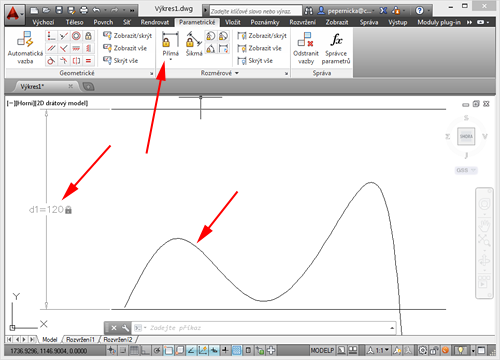
Parametr vytvořený v AutoCADu 2014
Obecně AutoCAD podporuje jak vytváření základních geometrických vazeb, tak rozměrových parametrů. Tyto nástroje jsou k dispozici v aplikaci v samostatném pruhu nástrojů. Nástrojů lze využít následně pro zpracování geometrie výhradně v podobě 2D náčrtů.
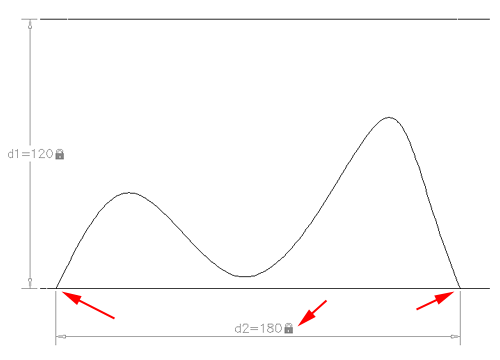
Parametrizace krajních bodů křivky
Při parametrizaci 2D náčrtu postupujeme tradičně od vazeb k rozměrům. AutoCAD přistupuje k této problematice ovšem volněji než například Autodesk Inventor, u kterého často využíváme parametrických referencí vůči počátku souřadného systému. V AutoCADu pro fixaci výchozí geometrie použijeme častěji fixní vazby (symbol zámeček).
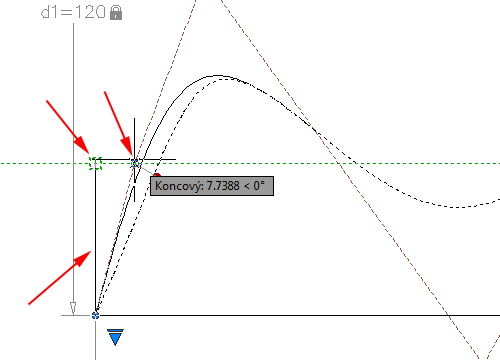
Tečná fixace spline křivky ve výchozím bodě vůči pomocné čáře
Při tvorbě našeho příkladu, který může prezentovat například zjednodušenou geometrii čela fotoaparátu, je nutné dodržet vzájemnou tečnost spline křivek. Tuto operaci si popíšeme jak klasickou metodou, tak parametrickými postupy.
Zdrojovou spline křivku si vytvoříme v náčrtové rovině (XY) a určíme její délku pomocí parametru. Křivku vytváříme pomocí kontrolních bodů. Kolem křivky se automaticky vytváří struktura tečen. Výchozí a koncovou tečnu můžeme sjednotit s předem načrtnutou pomocnou čárou.
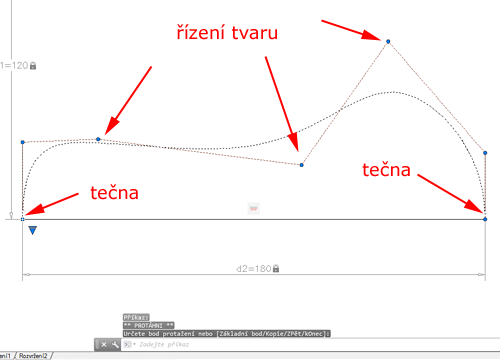
Modifikace spline s tečným připojením v krajních bodech
Po fixaci křivky vůči krajním bodům můžeme dokončit editací řídících bodů tvar křivky a tím je připravena pro následné zpracování plochy. V našem případě, ale bude plocha tvořena šablonování přes několik parametricky definovaných křivek.
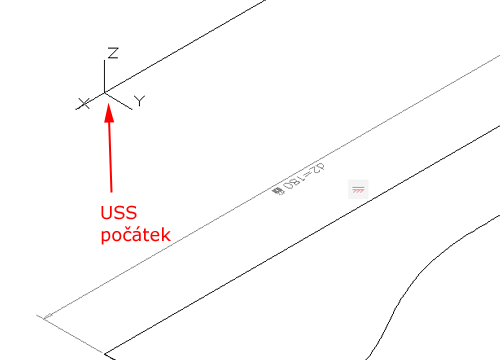
Přemístění počátku USS
Druhý profil vytvoříme experimentálně s výrazně vyšším podílem parametrických operací. Zjednodušíme si tak tvarování křivky a řízení jejich rozměrů. Vzhledem k tomu, že je nutné vždy možné aplikovat parametrizaci v AutoCADu pouze jako 2D náčrt, musíme si připravit správnou pozici roviny XY. To provedeme příkazem USS s volbou Počátek.
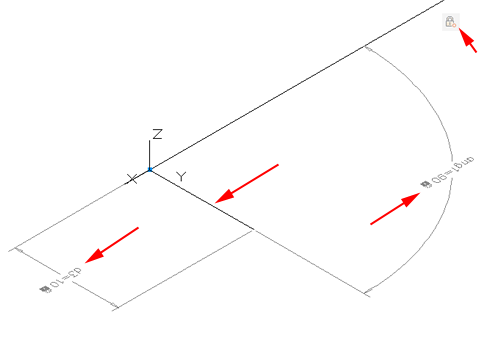
Parametrizace úhlu a délky úsečky
Základem úspěšné parametrizace je umístění fixní vazby na výchozí úsečce. Tím zajistíme stabilní připojení rozměrů vůči přecházející geometrii. Další vytvářená geometrie je vůči této úsečce vázána parametrem délky a úhlu. Případnou modifikací těchto hodnot dokážeme snadno modifikovat připravovaný profil.
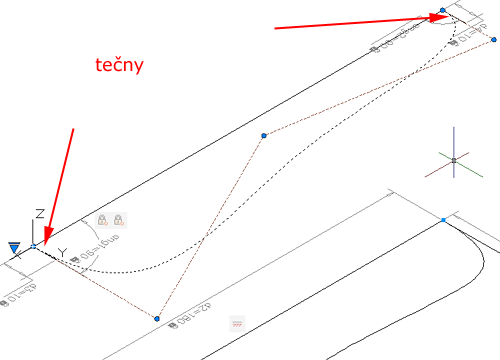
Parametrizace křivky ve výchozím a koncovém bodě
Parametrizaci můžeme využívat v AutoCADu pouze na základní objekty typu úsečka, kružnice apod. Spline křivka není přímo podporována. Vhodnou volbou pozice tečen a řídících bodů křivky můžeme, jak je vidět z příkladu, dosáhnout i přímého řízení tvaru spline křivky účinkem změny parametrů.
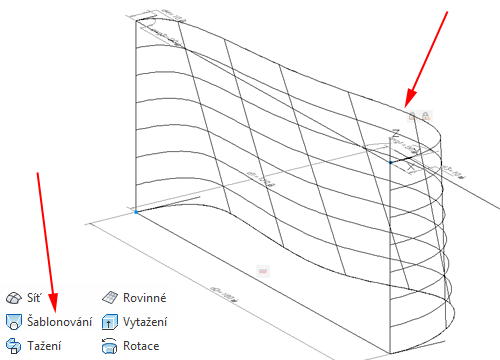
Šablonovaná plocha vytvořená z parametricky řízených křivek
Připravené parametrické křivky propojíme šablonovanou plochou. Vždy je nutné citlivě vybrat pouze tvořící křivky ploch bez pomocných konstrukcí. AutoCAD ovšem křivku poměrně inteligentně detekuje, tak je tento postup snadnější než například v Autodesk Inventoru, kdy se často musí aplikovat konstrukční čáry.
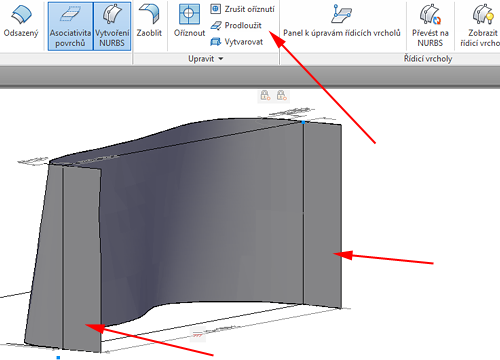
Plocha s prodlouženou geometrií a viditelná hrana pro zarovnání
Připravenou plochu z parametricky připravených křivek můžeme dále zpracovávat tradičními postupy, které jsou k dispozici v AutoCADu 2014 v nabídce nástrojů pro tvorbu povrchů. Typickou úlohou je například prodloužení plochy s následujícím ořezem pro zarovnání. V případě, že byly správně definovány tečnosti v koncových bodech křivek, je prodloužení existující plochy velmi efektivní pro pokračování modelování.
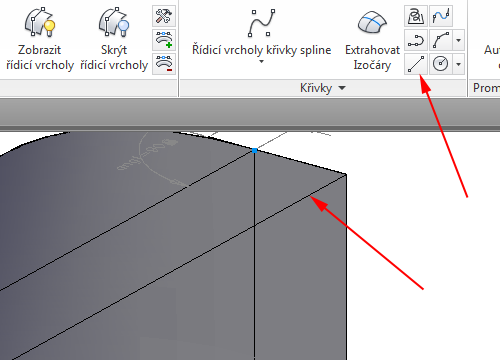
Příprava uzavření zadního čela
Pro uzavření zadního čela obalu použijeme opět snadno šablonovanou plochu přes dvě lineární trajektorie. Výchozí profily jsou určeny hraničními křivkami ploch, případně jejich ořezů.
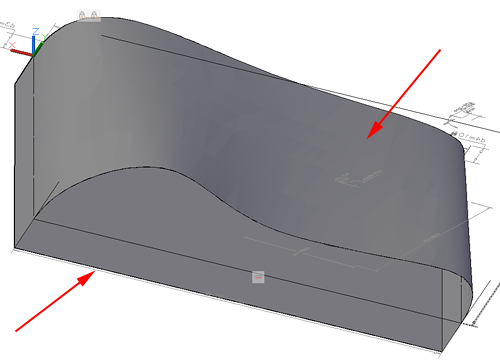
Finální plochy obalu fotoaparátu



